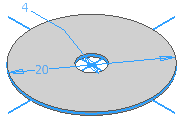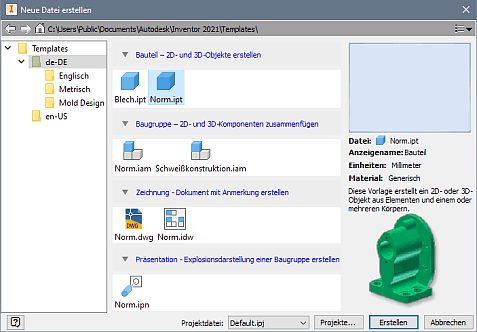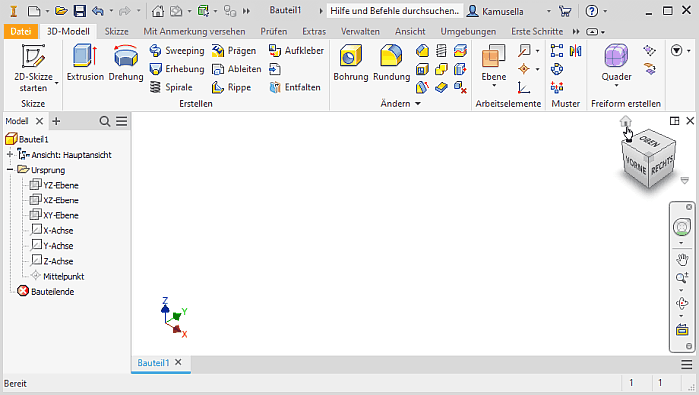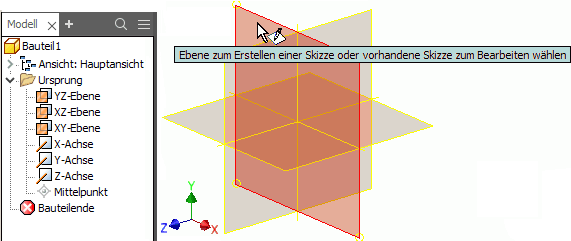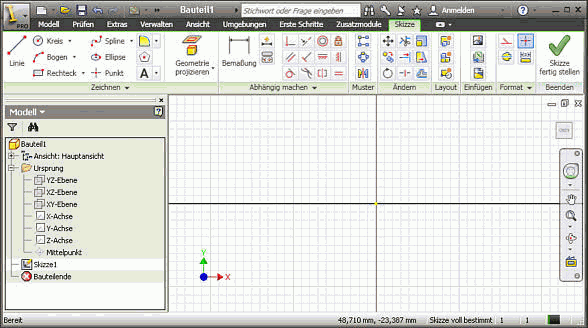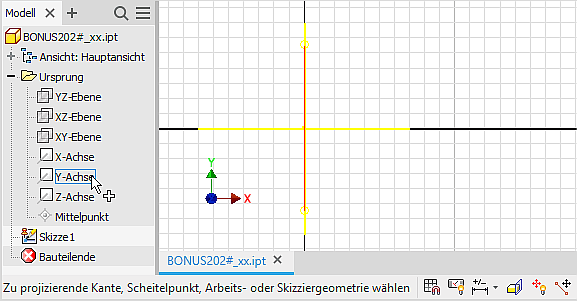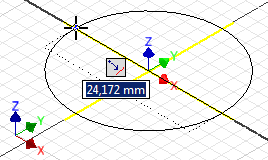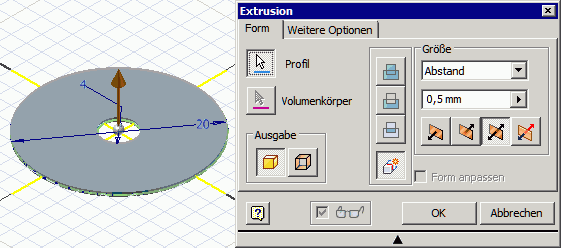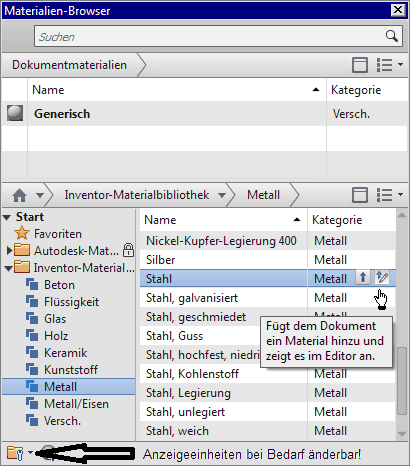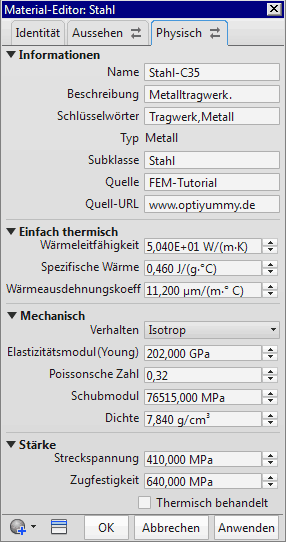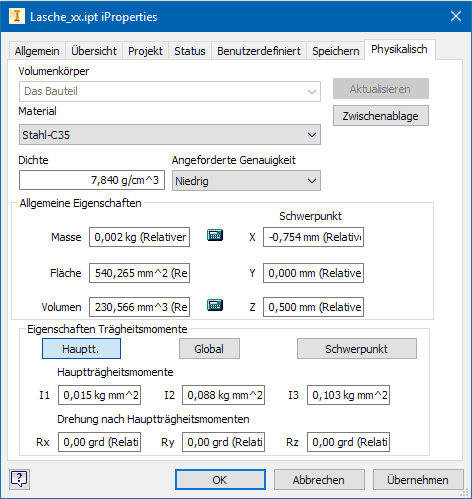Software: FEM - Tutorial - 3D-Mechanik - CAD-Bauteil Stahlscheibe
Wir beginnen für die Stahlscheibe über MFL-Neu mit einer neuen Datei für ein Bauteil:
Nach Wahl der Bauteil-Vorlage Norm.ipt gelangt man in die Bauteil-Modellumgebung und befindet sich darin im 3D-Modus für die 3D-Modellierung. Die MFL ist nun mit einer Vielzahl von Befehlsgruppen versehen:
- Es existiert in der CAD-Datei ein Bauteil-Koordinaten-System "Ursprung" mit dem Mittelpunkt (0,0,0). Die Details des Ursprung-Koordinatensystems werden im Modell-Browser erst sichtbar, wenn wir den zugehörigen Ordner öffnen (Klick auf + vor Ordnersymbol Ursprung).
- Die Wahl der isometrischen Start-Ansicht am Viewcube zeigt eine Orientierung des Koordinatensystems, welche unseren Anschauungen entspricht (Z-Achse=Höhe über XY-Grundfläche).
- Man kann sich über die "Rechte-Hand-Regel" die Farbzuordnung merken. XYZ=RGB (Farbraum Rot/Grün/Blau)
Bauteile werden Element für Element auf der Basis von Skizzen entwickelt. Die 3D-Elemente entstehen aus 2D-Skizzen (=Form der Elemente) durch 3D-Operationen (z.B. Extrusion, Rotation, Sweeping). Wir erstellen die Basis-Skizze für das Rohteil auf der XY-Ebene des Bauteil-Koordinatensystems:
Wir erstellen die Basis-Skizze für das Rohteil auf der XY-Ebene des Bauteil-Koordinatensystems:
- Die Ansicht wird danach an der Skizzier-Ebene ausgerichtet und man befindet sich im Skizzen-Modus.
- In der MFL ist jetzt die Registerkarte Skizze mit den Funktionen für die 2D-Geometrie aktiv:
Es ist zwar nicht zwingend erforderlich, aber man sollte Bauteile grundsätzlich fest am Ursprung-Koordinatensystem "verankern"! Mittels des Befehls Geometrie projizieren werden dafür die benötigten Achsen bzw. der Mittelpunkt in die Basis-Skizze projiziert. Nur auf projizierte Elemente des Koordinatensystems kann man in der Skizze Bezug nehmen. Den Mittelpunkt und eine Koordinatenachse des Ursprungs benötigt man in jedem Fall, damit man die Basisskizze (=Skizze1) verdreh- und verschiebungssicher am Bauteil-Koordinatensystem verankern kann.
Man sollte sich angewöhnen, grundsätzlich Mittelpunkt, X- und Y-Achse in die Basisskizze zu projizieren! Nach Aktivieren von Geometrie projizieren muss man diese Elemente im Modell-Browser anklicken. Es erscheinen dann der Punkt und zwei Strecken als unscheinbare Elemente in der Skizze:
Die Stahlscheibe (Material Stahl C35) besitzt folgende Abmessungen:
- Außendurchmesser 20 mm
- Lochdurchmesser 4 mm
- Dicke 0,5xx mm (mit xx=Teilnehmer-Nr. 01...99)
Bei diesem Stanzteil ist ausnahmsweise die fertigungsorientierte Modellierung nicht sinnvoll. Wir entwickeln die Scheibe sofort aus einer Kreisring-Skizze durch Extrusion:
- Ursprung-Koordinatensystem
- in Skizze projizieren (X-, Y-Achse und Mittelpunkt), um die Kreisskizzen daran "verankern" zu können.
- Profil skizzieren (=Kontur des Stanzwerkzeugs)
- Äußere Kontur der Scheibe als Kreis zu skizzieren:
- Der Kreismittelpunkt ist im Ursprung (0,0,0) zu verankern.
- Um eine Verdrehung der Scheibe zu verhindern, muss man einen Quadrantenpunkt der Kreislinie an einer Koordinaten-Achse verankern. Hierfür sollte man immer die gleiche Achse nutzen, z.B. die X-Achse!
- Dies geschieht automatisch, wenn man beim Zeichnen die Kreislinie auf die Koordinatenachse setzt. Dabei wird ein Quadrantenpunkt des Kreises mittels Koinzidenz an der Koordinatenachse befestigt.
- Wichtig: Meist ist eine fehlende Verdrehsicherung für eine Kreisskizze ohne Bedeutung. Bei der Entwicklung des FEM-Netzes für CAD-Baugruppen kann es jedoch ansonsten zu Pass-Problemen zwischen den FEM-Netzen der einzelnen Bauteile kommen!
- Innere Kontur (Loch) ebenfalls als Kreis skizzieren.
- Bemaßung zur Festlegung der konkreten Bauteilgröße.
- Äußere Kontur der Scheibe als Kreis zu skizzieren:
- Körper der Scheibe
- durch Extrusion des Kreisrings erzeugen (=Stanzen):
- Die Symmetrie der Scheibe sollte sich in der "beidseitigen" Extrusion um die Profilskizze widerspiegeln.
- Auch wenn es im Spezialfall keine Konsequenzen hat, sollte man versuchen, Eigenschaften des realen Bauteils im Modell abzubilden (z.B. Symmetrien).
- Material
Die Daten für unseren Stahl C35 unterscheiden sich von den Einträgen in der mitgelieferten Materialbibliothek! Wir definieren deshalb auf Basis von "Stahl" ein neues Material "Stahl-C35" (MFL > Extras > Material öffnet den Materialien-Browser). Der neue Name "Stahl-C35" muss auch in der Registerkarte "Identität" eingegeben werden! Das neue Material wird nur zum Bestandteil des aktuellen CAD-Dokuments:
Mittels MFL > Datei > iProperties > Physikalisch muss dieses neue Material Stahl-C35 dem Bauteil noch zugewiesen werden. Aktualisieren bewirkt die Berechnung der konkreten Eigenschaftswerte (Hinweis: Werte im Bild nicht zur Stahlscheibe gehörend!):
Wir speichern die Bauteildatei als Stahlscheibe_xx.ipt (mit xx=Teilnehmer-Nr. 01...99).